Tegevuskeskus on koht, kuhu koondatakse teatised ja kust pääseb kiiresti teile kõige olulisemate seadete juurde. Kui kiirkeskuses ei kuvata seda, mida soovite, siis siin on juhised olukorra lahendamiseks.
Saage rohkem vajalikku...
Teie lemmikrakenduste ja -mängude teatised. Paigaldage seadmesse oma lemmikrakendused ja -mängud ning määrake nende jaoks teatisesätted. Tavaliselt saab seda teha rakenduse sätete menüüst. Microsoft Store'is on saadaval väga palju rakendusi, sh suhtlusvõrgustike, sõnumside, uudiste ja menumängude omi.
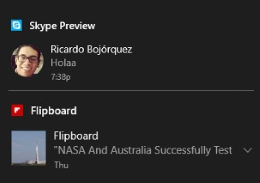
Suure tähtsusega teatised. Paigutage teated, mis on teile kõige tähtsamad, tegevuskeskuse ülemisse ossa – olgu siis tegu sõnumside rakenduse teatise või mõne teid eriliselt haarava mängu omaga.
-
Esmatähtis. Märkige oma lemmikrakenduste teatised esmatähtsaks – siis ilmuvad need edaspidi alati tegevuskeskuse ülaosas. Valige sätted , > süsteem > teatised & toimingud , klõpsake jaotises nende saatjate teatiste hankimine rakendus ja seejärel valige tegevuskeskuses teatiste tähtsusaste nupp ülal.
-
Esmatähtis. Tähtsatele rakendustele, mida te ei märkinud esmatähtsaks, andke VIP-staatus. Siis näete nende raksenduste teatisi muudest, tavapärase tähtsusega rakenduste omadest eespool (üleval). Paremklõpsake (või vajutage pikalt) tegevuskeskuses rakenduse nuppu ja valige seejärel Määra see rühm esmatähtsaks.
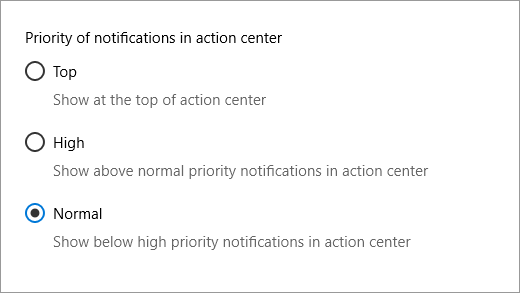
Isiskupärased teatised Cortanalt. Kas olete juba Cortanaga tuttav? Tegu on Windows 10 digitaalagendiga, kes annab märku, kui tuleb tööle minna, tuletab meelde osta toidupoest mune, söödab ette kõige olulisemad uudiseid ja teeb veel palju muudki. Avage Cortana märkmik ja lisage teave selle kohta, mis on teie jaoks oluline. Vaadake artiklit Cortana enda järgi kohandamine ja saate teada, kuidas.
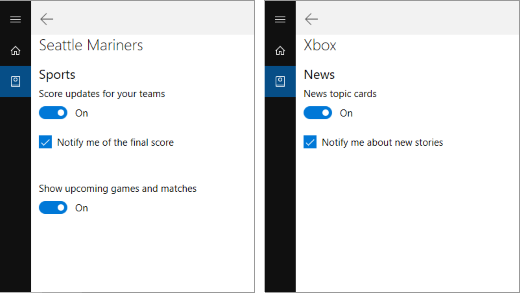
Teatised telefonilt. Cortana võib teile saata telefonilt teatisi, kui olete parasjagu oma arvutis. Ta võib anda teada, kui teile helistatatakse või tekstisõnumeid saadetakse, kui teie aku hakkab tühjaks saama jne.
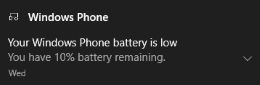
Kui soovite ühendust häälestada, avage Cortana arvutis, avage sätted ja seejärel lülitage seadmete vahel välja saada teatised ja teave. Mõne minuti pärast peaks teie arvutisse saabuma teatis, milles palutakse kinnitada, et teie telefon on usaldusväärne seade. Kui usaldusväärsus on kinnitanud, hakkab teatisevahetus toimima. (Saadaval Androidi ja Windows 10 Mobile'i telefonidele.)
Kiirtoimingute kohandamine. Saadaolevad kiirtoimingud kuvatakse tegevuskeskuse allosas. Kui soovite näha üksnes populaarsemaid valikuid, ahendage nende ala. Nende ümberkorraldamiseks ja kiirete kiirtoimingute kohandamiseks Avage sätted > süsteem > teatised & toimingud .
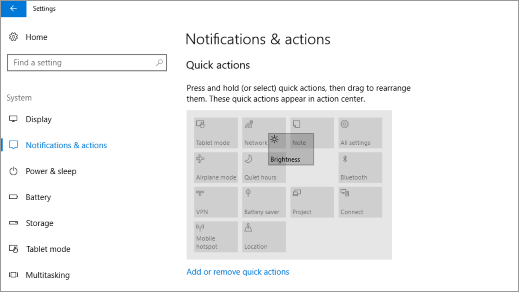
...ja vähem ebavajalikku
Muutke mis tahes hetkel järgmisi sätteid > süsteem > teatised & toimingud . Kindlate rakenduste sätete muutmiseks valige vastav rakendus jaotises Saada teatisi nendelt saatjatelt.
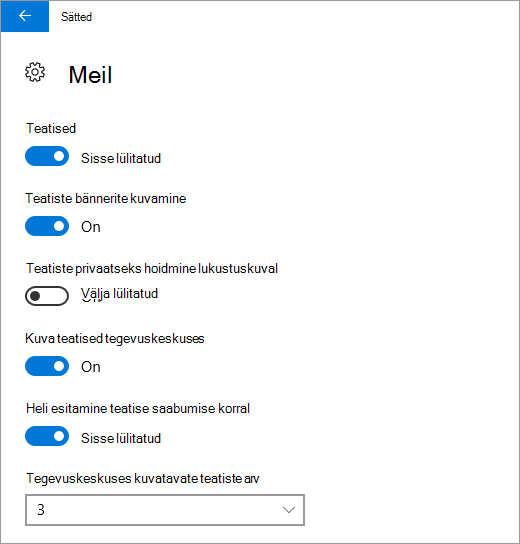
-
Hüperaktiivsed rakendused. Saate mõnelt rakenduselt liiga palju teatisi? Muutke sätet Tegevuskeskuses kuvatavate teatiste arv.
-
Tülikad hüpikaknad. Teatisi, mis ilmuvad nende saabumisel teie seadme ekraanile, nimetatakse ribadeks. Olete mõnede rakenduste omadest tüdinud? Lülitage välja säte Teatiseribade kuvamine. Siis neid enam töölaual ei kuvata, vaid suunatakse otse tegevuskeskusesse.
-
Vaikne režiim. Distractions lõpetamiseks vajutage pikalt (või paremklõpsake) tegumiribal tegevuskeskust ja seejärel valige Lülita vaiksed tunnid sisse. Siis suunatakse teatised, meeldetuletused, märguanded ja VoIP-kõned otse tegevuskeskusesse – kuni te need jälle sisse lülitate.
-
Tegevuskeskuse teatised. Kui te teatisebännerit selle ekraanile kuvamise ajal ei vali, suunatakse see tegevuskeskusesse. Saate seda vaadata hiljem. Kui soovite näha üksnes hüpikaknaid, siis lülitage säte Teatiste kuvamine tegevuskeskuses, välja.
-
Privaatsed teatised avalikes kohtades. Mõned teatised on mõeldud vaid teie silmadele. Et neid esitluse ajal ekraanile ei kuvataks, lülitage sisse säte Teatiste peitmine kuva dubleerimise ajaks. Et neid ei näidataks ka lukustuskuval (ajal, mil te pole sisse logitud), lülitage välja säte Teatiste näitamine lukustuskuval.
-
Üksiku rakenduse teatised. Kui olete mingi kindla rakenduse teatistest tüdinud, siis lülitage need välja. Lülitage jaotises Saada teatisi nendelt saatjatelt rakenduse tähise kõrval toodud nupp välja. (Saate need alati uuesti sisse lülitada, kui neist puudust tunnete.)
Kui soovite mõnikord olla täielikus vaikuses ja rahus, siis saate oma arvutis kõik teatised välja lülitada. Lülitage välja säte Teatiste saatmine rakendustelt ja muudelt saatjatelt.











